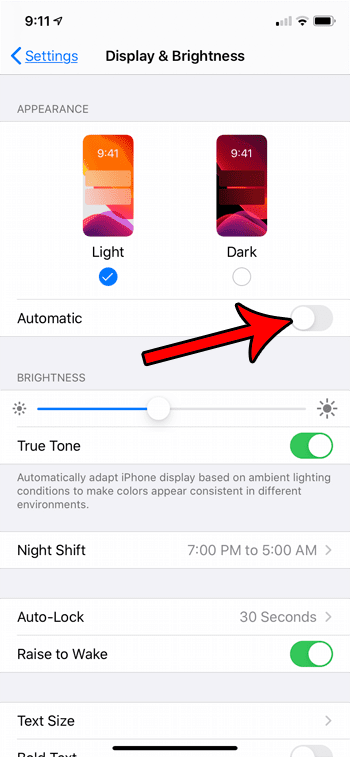Как очистить кэш в Windows 10: пошаговое руководство для начинающих
Очистка кеша в Windows 10 может ускорить работу вашего компьютера за счет удаления временных файлов, которые со временем могут замедлить его работу. В этой статье мы покажем вам, как шаг за шагом очистить кэш, и дадим советы, которые помогут обеспечить бесперебойную работу вашей системы. К концу вы поймете, как это сделать и почему это выгодно.
Как очистить кэш в Windows 10
Очистка кеша в Windows 10 предполагает удаление временных файлов, которые накапливаются и занимают место на жестком диске, что может замедлить работу вашей системы. Выполните следующие простые шаги, чтобы очистить кеш и освободить место.
Шаг 1. Откройте настройки.
Откройте меню «Пуск» и щелкните значок шестеренки «Настройки».
Чтобы быстро получить доступ к меню «Настройки», нажмите кнопку «Пуск», а затем маленький значок шестеренки, после чего откроется окно «Настройки», где вы сможете найти все параметры вашего компьютера.
Программы для Windows, мобильные приложения, игры - ВСЁ БЕСПЛАТНО, в нашем закрытом телеграмм канале - Подписывайтесь:)
Шаг 2. Зайдите в систему.
В окне «Настройки» нажмите «Система».
Попав в меню «Настройки», вы увидите различные параметры. Нажмите «Система», чтобы продолжить процесс очистки кеша.
Шаг 3. Выберите хранилище.
В настройках системы нажмите «Хранилище».
Опция «Хранилище» покажет вам, как используется пространство вашего жесткого диска, что важно для идентификации и очистки кеша.
Шаг 4: Нажмите «Временные файлы».
Нажмите «Временные файлы» в разделе «Хранилище».
Этот шаг приведет вас к списку временных файлов, которые вы можете удалить. Эти файлы часто занимают ненужное место.
Шаг 5: выберите файлы для удаления
Установите флажки рядом с временными файлами, которые хотите удалить, и нажмите «Удалить файлы».
Выберите типы временных файлов, которые вы хотите очистить. Обязательно дважды проверяйте, что вы удаляете, чтобы избежать ошибочного удаления важных файлов.
Шаг 6: Подтвердите удаление
Подтвердите удаление при появлении соответствующего запроса.
Появится окно подтверждения, чтобы убедиться, что вы действительно хотите удалить эти файлы. Нажмите «Да» или «Подтвердить», чтобы завершить процесс.
После выполнения этих шагов ваш кеш должен быть очищен, освободив место и потенциально ускорив работу вашей системы.
Советы по очистке кеша в Windows 10
- Регулярное техническое обслуживание: регулярная очистка кэша помогает обеспечить бесперебойную работу системы.
- Инструмент очистки диска: используйте встроенный инструмент «Очистка диска» для более тщательной очистки.
- Кэш браузера: не забудьте очистить кэш браузера отдельно, чтобы повысить скорость просмотра.
- Автоматическое обслуживание: настройте автоматические задачи обслуживания, чтобы регулярно решать эту проблему.
- Резервное копирование важных файлов: Всегда делайте резервные копии важных файлов перед удалением, чтобы избежать потери данных.
Часто задаваемые вопросы
Зачем очищать кеш в Windows 10?
Очистка кэша помогает освободить место на жестком диске, что может повысить производительность вашего компьютера.
Удалит ли очистка кэша мои личные файлы?
Нет, очистка кеша удаляет только временные файлы и не повлияет на ваши личные файлы.
Как часто мне следует очищать кэш?
Рекомендуется очищать кэш каждые несколько недель или всякий раз, когда вы замечаете, что ваш компьютер замедляется.
Может ли очистка кэша решить системные проблемы?
Иногда да. Очистка кеша может решить мелкие проблемы и повысить производительность вашей системы.
Безопасно ли удалять все временные файлы?
В целом да. Однако всегда дважды проверяйте, что вы удаляете, чтобы убедиться, что вы не удалили ничего важного.
Краткое содержание
- Открыть настройки
- Перейти в систему
- Выберите хранилище
- Нажмите «Временные файлы».
- Выберите файлы для удаления
- Подтвердите удаление
Заключение
Очистка кэша в Windows 10 — простой, но эффективный способ повысить производительность вашего компьютера. Следуя этим простым шагам, вы сможете освободить ценное пространство и обеспечить бесперебойную работу вашей системы. Регулярное обслуживание, включая очистку кэша, может предотвратить замедление работы вашего компьютера с течением времени.
Не забудьте воспользоваться такими инструментами, как «Очистка диска», и настроить автоматические задачи для регулярной обработки этой проблемы. Если у вас есть какие-либо опасения по поводу удаления определенных файлов, найдите время и просмотрите, что вы удаляете. В конце концов, чистая и эффективная система может сделать ваши повседневные задачи намного проще и приятнее. Поддерживайте свой компьютер в отличной форме, узнав больше о том, как очистить кэш в Windows 10 и регулярно выполнять процедуру очистки.
Программы для Windows, мобильные приложения, игры - ВСЁ БЕСПЛАТНО, в нашем закрытом телеграмм канале - Подписывайтесь:)